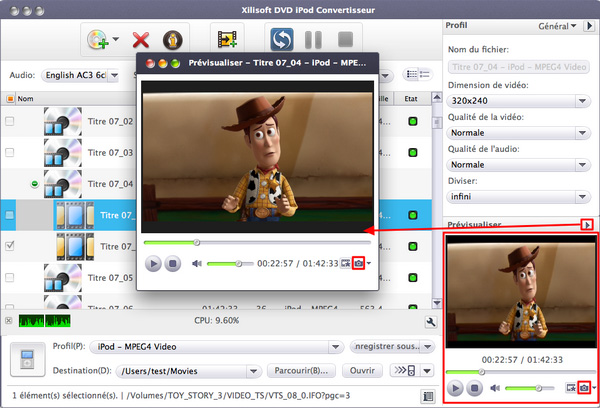Tutoriel de Xilisoft DVD iPod Convertisseur pour Mac
Xilisoft DVD iPod Convertisseur pour Mac est un convertisseur DVD indispensable pour votre iPod! Il vous permet de Converter et de convertir DVD vers un format vidéo/audio (MP4, MP3, AAC et M4A) compatible avec iPod. Vous pouvez également extraire la bande son de vos films DVD préférés.
Etape 1: Charger un DVD et des fichiers IFO
3 moyens sont à votre disposition pour charger des fichiers:
- Cliquez sur le bouton "Ajouter fichier (s)
 " sur la barre d'outils;
" sur la barre d'outils;
- Faites glisser et déposez et les fichiers IFO sur la fenêtre principale du programme;
- Cliquez sur "Fichier" dans le menu.
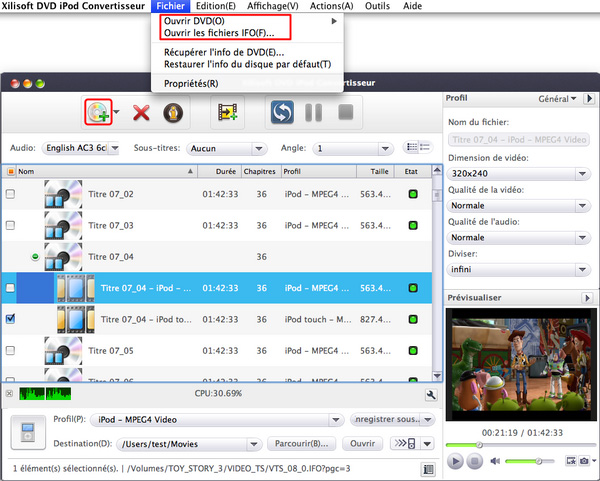
Étape 2: Sélectionner les titres, le format de sortie et la destination
Cochez les titres que vous voulez convertir dans la liste de fichiers. Tous les titres sont cochés automatiquement par défaut.
Cliquez sur "Parcourir" pour choisir le dossier de sortie à enregistrer les fichiers convertis. Possibilité de transférer directement les fichiers convertis vers iPod.
Vous pouvez sélectionner les sous-titres, les pistes audio et l'angle que vous voulez au-dessus de la liste des fichiers.
Cliquez sur la flèche vers le bas de la liste déroulante "Profil" afin de mettre le même format pour tous les fichiers extraits, ou définir des formats différents, respectivement, pour les différents fichiers.
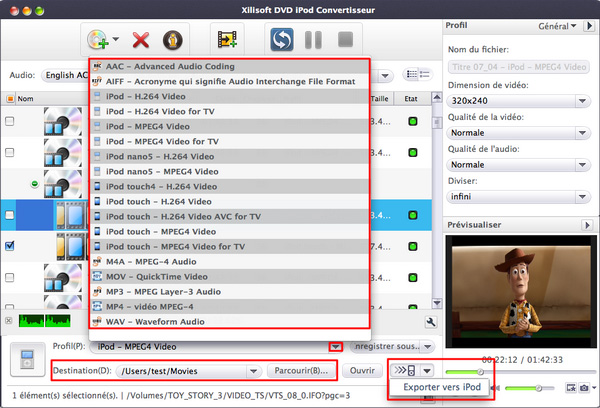
Si vous êtes un utilisateur expérimenté ou vous voulez faire plus sur vos fichiers vidéo, par exemple, régler le bitrate vidéo, changer le codec, ajouter plusieurs profils, allez voir les paramètres avancés et les astuces.
Étape 3: Convertir DVD pour iPod sur Mac
Enfin, cliquez sur le bouton "Convertir" sur la barre d'outils pour démarrer la conversion de DVD pour iPod !

Les paramètres avancés et les astuces
1. Obtenir les informations de DVD
Méthode automatique
L'option "Obtenir automatiquement l'info de disque lors de chargement du disque" est cochée par défaut dans "Outils > Préférences > Autres". A l'insertion d'un DVD, le programme va récupérer automatiquement les informations de DVD en ligne, telles que l'artiste, la date de sortie, le genre, etc..
La pochette de DVD/CD s'affiche à droite en bas. Cliquez sur le bouton "Afficher les détails" pour obtenir plus d'infos.
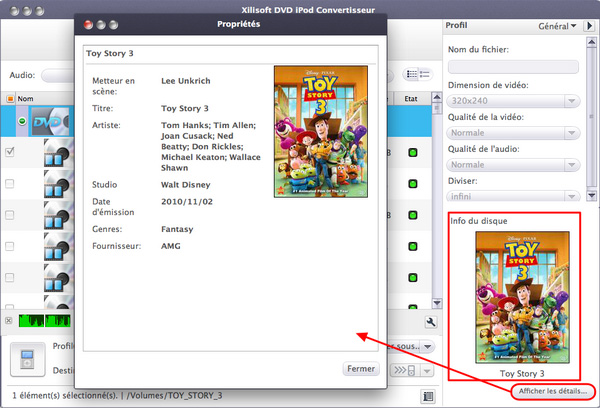
Méthode manuelle
Si vous avez décoché l'option "Obtenir automatiquement l'info de disque lors de chargement du disque" dans "Outils > Préférences > Autres", vous pouvez obtenir les informations manuellement. Vous pouvez dans ce cas, cliquer sur le bouton "Récupérer l'info de DVD  " sur la barre d'outils ou appuyer sur le menu "Fichier > Récupérer l'info de DVD".
" sur la barre d'outils ou appuyer sur le menu "Fichier > Récupérer l'info de DVD".
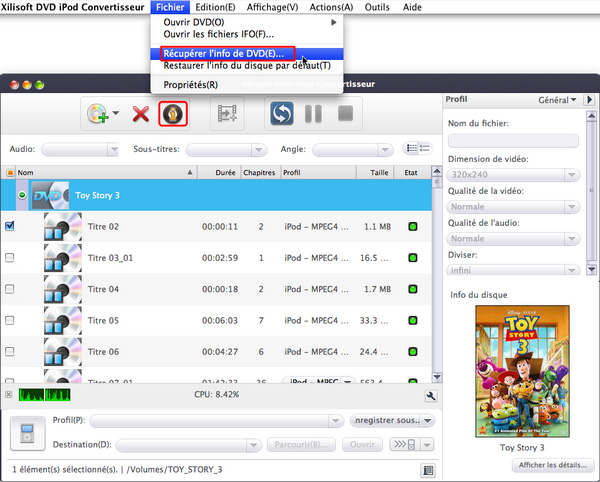
2. Ajouter plusieurs formats de sortie pour une source
Vous pouvez ajouter plusieurs formats de sortie pour un titre et les convertir en même temps. Pour ce faire, il suffit de sélectionner le fichier auquel vous voulez ajouter des profils et de cliquer sur le bouton "Ajouter un profil de sortie" sur la barre d'outils. Répétez l'étape ci-dessus pour ajouter autant de profils de conversion autant que vous voulez.
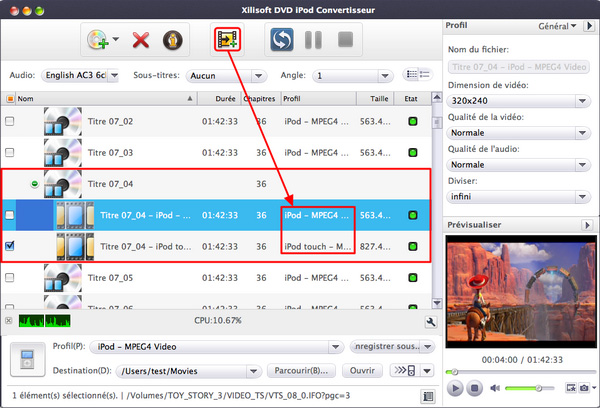
3. Modifier les paramètres avancés
Tous les profils sont optimisés dans les paramètres par défaut, ce qui vous permet de choisir le bon, sans aucun réglage particulier. Cependant, le Mac Convertisseur DVD pour iPod est également livré avec de nombreux paramètres réglables pour satisfaire vos divers besoins. Cliquez sur la flèche vers le bas sur le panneau de droite, choisissez l'option "Général", "Flux Vidéo", "Flux Audio", ou "Métadonnées" pour ajuster leurs paramètres respectifs. Ou cliquez sur la flèche vers la droite pour élargir la fenêtre "Paramètres avancés du profil", à partir de laquelle vous pouvez définir tous les paramètres librement comme ci-dessous.
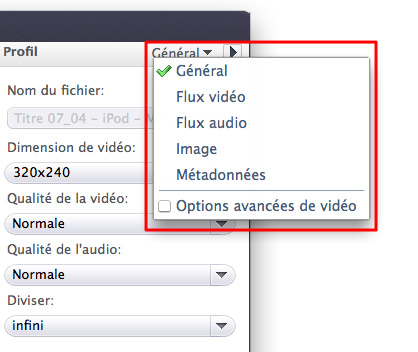
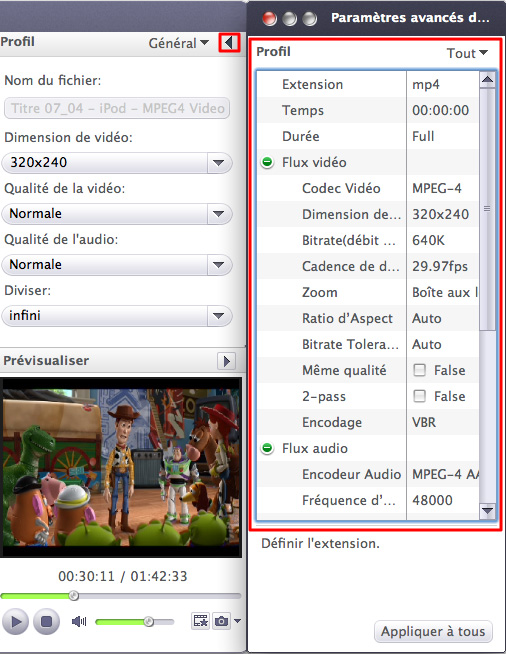
4. Enregistrer un profil personnalisé pour l'utilisation pratique dans le futur
Après avoir réglé les paramètres du profil, vous pouvez enregistrer le profil personnalisé dans la liste pour convertir les autres films DVD avec les mêmes paramètres dans le futur. Vous pouvez renommer ou supprimer les profils personnalisés.
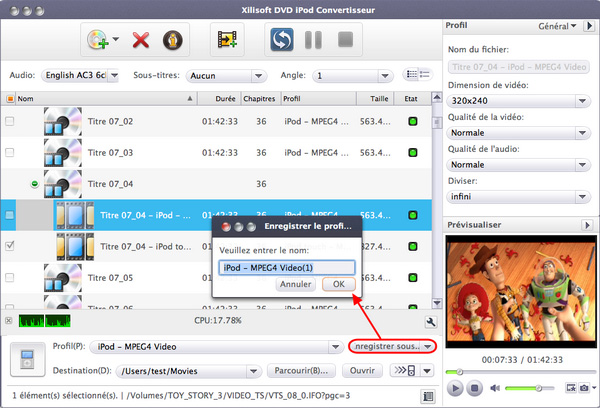
5. Spécifier la taille du fichier de sortie
Si vous n'êtes pas satisfait de la taille du fichier de sortie, vous pouvez définir vous-même avec la calculatrice intégrée de bitrate, dans laquelle vous entrez la taille du fichier que vous voulez, l'outil va calculer son taux correspondant bits vidéo, cliquez sur "OK", puis la taille du fichier de sortie que vous voulez sera affiché dans la liste des fichiers.
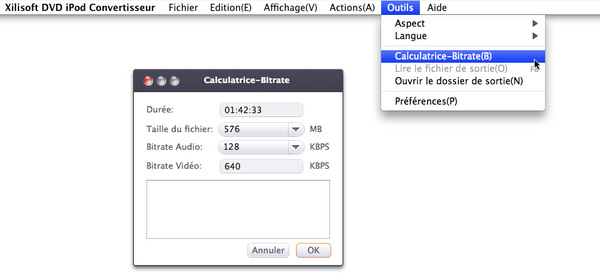
6. Personnaliser l'utilisation de CPU
Pour profiter pleinement de votre CPU ou de personnaliser l'utilisation du processeur ou la vitesse de conversion, allez dans "Outils>Préférences> Converter" afin de définir le nombre de noyau CPU pour convertir les films DVD.
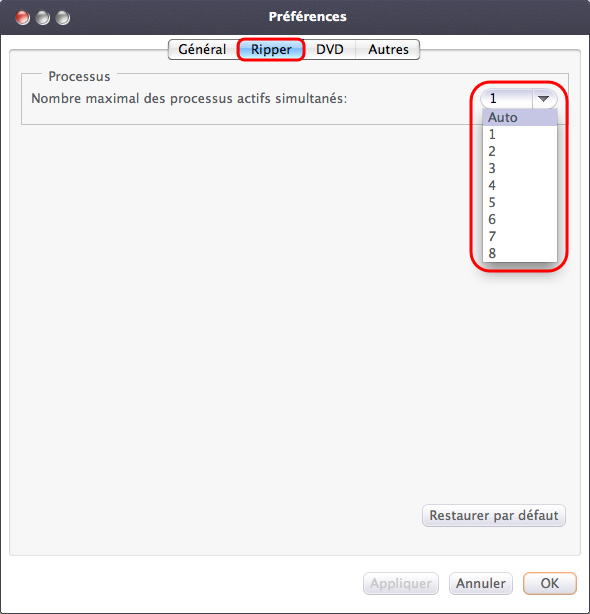
7. Prévisualiser les films DVD et capturer les images préférées
Choisissez un titre dans la liste de fichiers et le prévisualiser avec le lecteur intégré. Vous pouvez capturer les images préférées d'une vidéo en cliquant sur le bouton en forme d'un appareil photo  . Vous pouvez définir le dossier pour enregistrer les images capturées, le format et la qualité d'image dans "Outils > Préférences > Général".
. Vous pouvez définir le dossier pour enregistrer les images capturées, le format et la qualité d'image dans "Outils > Préférences > Général".
Cliquez sur la flèche vers la droite pour agrandir le lecteur dont la taille réglable.
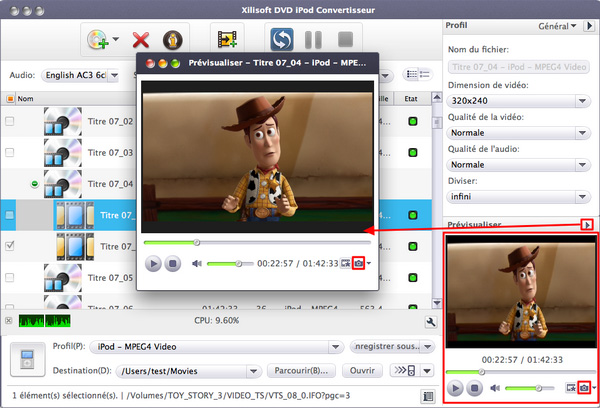
 " sur la barre d'outils;
" sur la barre d'outils;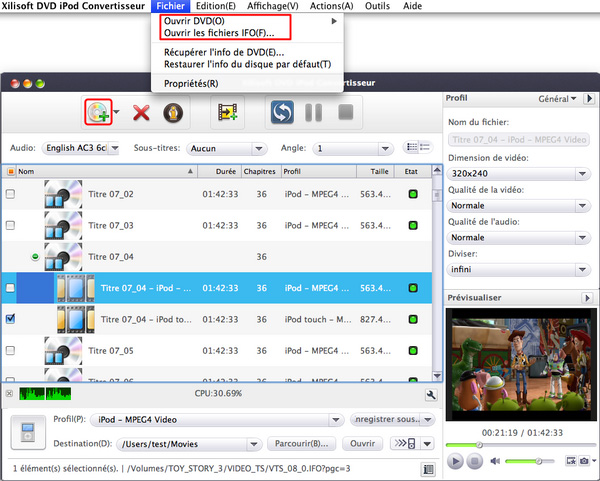
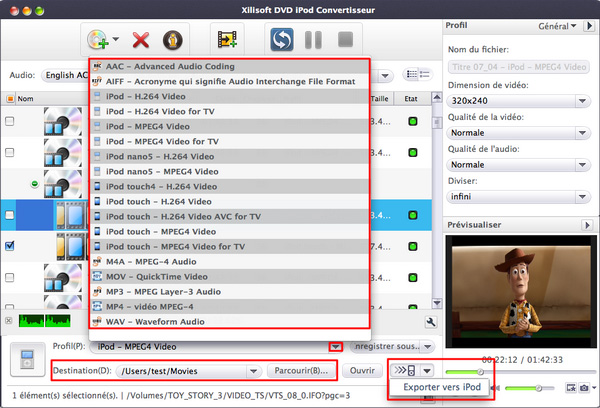


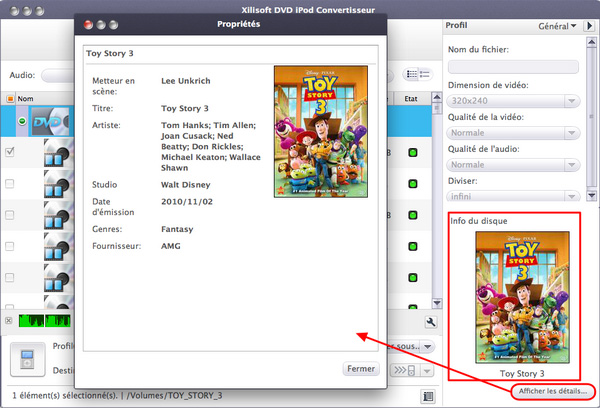
 " sur la barre d'outils ou appuyer sur le menu "Fichier > Récupérer l'info de DVD".
" sur la barre d'outils ou appuyer sur le menu "Fichier > Récupérer l'info de DVD".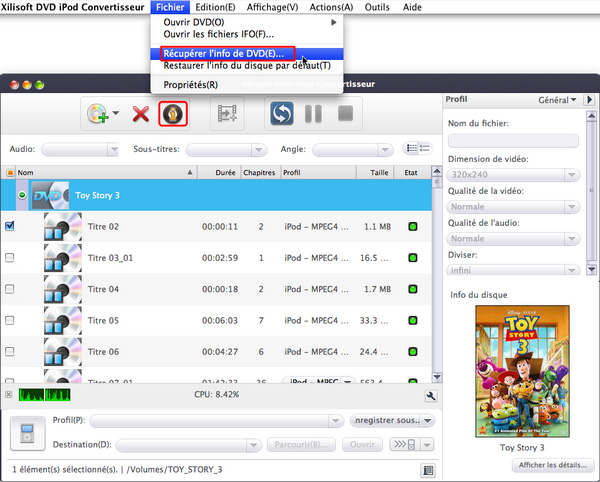
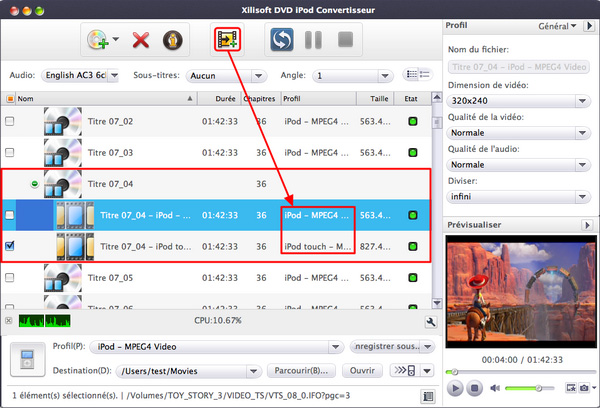
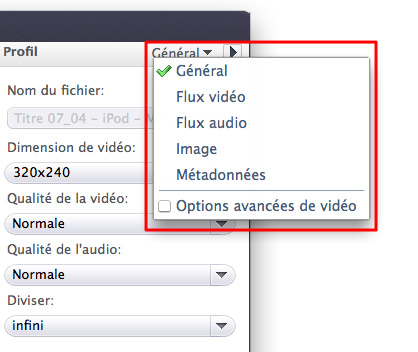
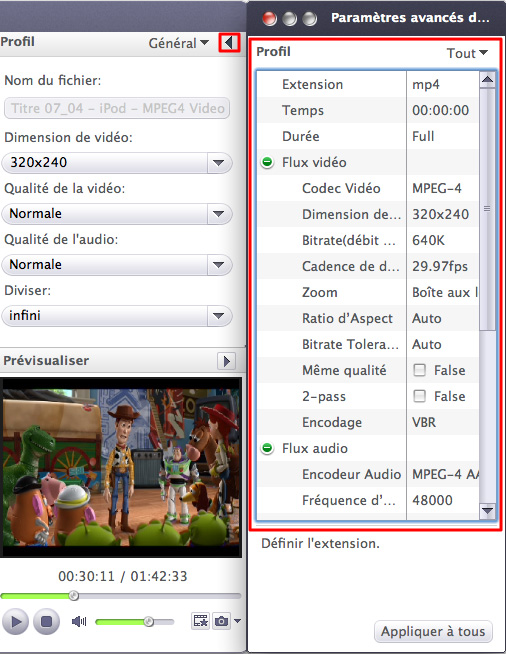
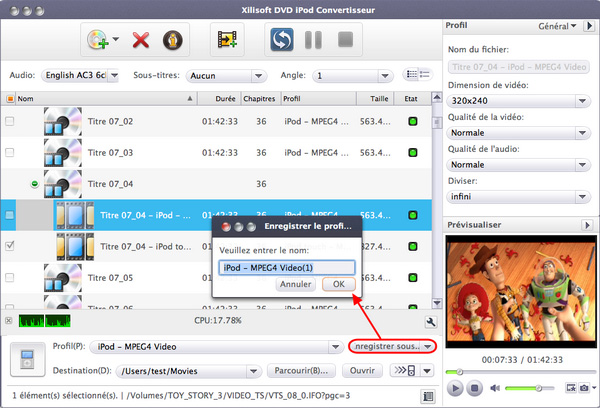
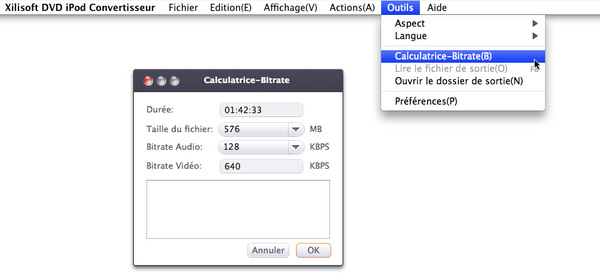
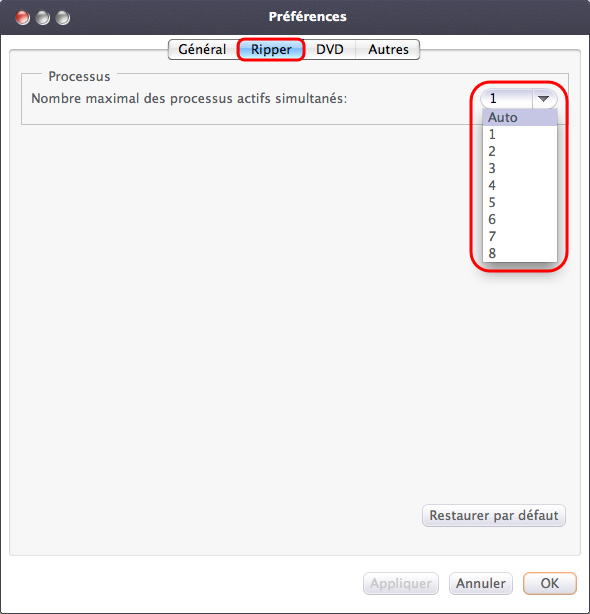
 . Vous pouvez définir le dossier pour enregistrer les images capturées, le format et la qualité d'image dans "Outils > Préférences > Général".
. Vous pouvez définir le dossier pour enregistrer les images capturées, le format et la qualité d'image dans "Outils > Préférences > Général".